Google Chrome ನಲ್ಲಿ ಪೋಷಕರ ನಿಯಂತ್ರಣವನ್ನು ಹೇಗೆ ಹೊಂದಿಸುವುದು

"ಮಹಾನ್ ಶಕ್ತಿಯೊಂದಿಗೆ, ದೊಡ್ಡ ಜವಾಬ್ದಾರಿ ಬರುತ್ತದೆ" ಎಂದು ಪ್ರಸಿದ್ಧವಾದ ಹೇಳಿಕೆಯಂತೆ, ಇದು ಪ್ರಪಂಚದಾದ್ಯಂತ ಇಂಟರ್ನೆಟ್ನ ಶಕ್ತಿ ಮತ್ತು ಪ್ರವೇಶಕ್ಕೆ, ಪ್ರತಿ ವಯಸ್ಸಿನವರಿಗೆ, ಪ್ರತಿ ವರ್ಗ ಮತ್ತು ಧರ್ಮಕ್ಕೆ ಮತ್ತು ಮುಕ್ತ ರಾಷ್ಟ್ರಗಳ ಪ್ರತಿಯೊಬ್ಬ ನಾಗರಿಕರಿಗೂ ಅನ್ವಯಿಸುತ್ತದೆ. ತಂತ್ರಜ್ಞಾನದಲ್ಲಿನ ಅತ್ಯಾಧುನಿಕ ಪ್ರಗತಿಯಿಂದ ಇಂಟರ್ನೆಟ್ ಪ್ರವೇಶವನ್ನು ಸಾಧ್ಯಗೊಳಿಸಲಾಗಿದೆ ಮತ್ತು ನಮ್ಮ ಸುತ್ತಲಿನ ಪ್ರಪಂಚವು ಚುರುಕಾದ ಮತ್ತು ವೇಗವಾಗುತ್ತಿದ್ದಂತೆ, ನಾವು ಅದರೊಂದಿಗೆ ಮುಂದುವರಿಯುತ್ತೇವೆ. ನಾವು ಈ ಅವಧಿಯಲ್ಲಿ ಇರುವ ಎಲ್ಲಾ ತಲೆಮಾರುಗಳನ್ನು ಸೇರಿಸಿಕೊಳ್ಳುತ್ತೇವೆ, ಯುವಕರಿಂದ ಹಿಡಿದು ಸಹಸ್ರಮಾನದವರೆಗೆ ಹಿರಿಯರು ಮತ್ತು ವಯಸ್ಸಾದ ಜನರು. ಪ್ರತಿಯೊಬ್ಬರೂ ಇಂಟರ್ನೆಟ್ಗೆ ಪ್ರವೇಶವನ್ನು ಹೊಂದಿರುವುದರಿಂದ, ಅದರ ಬಳಕೆಯನ್ನು ಅವರು ತಿಳಿದಿದ್ದಾರೆ. ಇಂಟರ್ನೆಟ್ ಸಂವಹನ ಮತ್ತು ದೈನಂದಿನ ಜೀವನ ಸಹಾಯದ ವಿಷಯದಲ್ಲಿ ಪ್ರಪಂಚದಾದ್ಯಂತದ ಜನರಿಗೆ ಜೀವನವನ್ನು ಹೆಚ್ಚು ಆರಾಮದಾಯಕವಾಗಿಸಿದೆ, ಇದು ಕೆಲವು ಮಾರ್ಗದರ್ಶನವನ್ನು ಬಯಸುತ್ತದೆ ಮತ್ತು ಪೋಷಕರು ತಮ್ಮ ಮಕ್ಕಳನ್ನು ನೋಡಿಕೊಳ್ಳುವ ಜವಾಬ್ದಾರಿಯನ್ನು ಹೆಚ್ಚಿಸಿದೆ ಮತ್ತು ಅವರು ಏನು ಮಾಡುತ್ತಿದ್ದಾರೆ ಇಂಟರ್ನೆಟ್ನಲ್ಲಿ.
ಈಗಾಗಲೇ ತಿಳಿದಿರುವ ಸತ್ಯದಂತೆ, ಜಗತ್ತಿನಾದ್ಯಂತ ಜನರು ಇಂಟರ್ನೆಟ್ ಅನ್ನು ತಲುಪಿದ್ದಾರೆ ಮತ್ತು ನಿಮ್ಮ ಮಕ್ಕಳೂ ಸಹ. ಆ ಸಮಯದಲ್ಲಿ ಇಂಟರ್ನೆಟ್-ಸಂಪರ್ಕಿತ ಅಪರಿಚಿತರು ಪ್ರಪಂಚದಾದ್ಯಂತ ಇದ್ದರು, ಒಳ್ಳೆಯದು ಮತ್ತು ಕೆಟ್ಟದು. ನಿಮ್ಮ ಮಗುವು ತಪ್ಪು ಜನರೊಂದಿಗೆ ಸಂಪರ್ಕಕ್ಕೆ ಬರುವ ಹೆಚ್ಚಿನ ಸಾಧ್ಯತೆಗಳಿವೆ. ಈ ವಿಷಯದಲ್ಲಿ ನಿಮ್ಮ ಮಗುವಿಗೆ ಮಾತ್ರ ನೀವು ಗಮನಹರಿಸಬಹುದಾದರೂ, ಕೆಲವು ಗಂಭೀರ ಕ್ರಮಗಳನ್ನು ತೆಗೆದುಕೊಳ್ಳಬಹುದು. ಇಂಟರ್ನೆಟ್ ಮತ್ತು ಇಂಟರ್ನೆಟ್ನಲ್ಲಿರುವ ಎಲ್ಲಾ ಸೈಟ್ಗಳಿಗೆ ಪ್ರವೇಶವನ್ನು ಹೊಂದಿರುವ ಮಕ್ಕಳು ಕೆಟ್ಟ ವಿಷಯವೆಂದು ಸಾಬೀತುಪಡಿಸಬಹುದು. ಅಂತಹ ಸೈಟ್ಗಳು ಅಥವಾ ವೀಡಿಯೊಗಳಿಂದ ತಮ್ಮ ಮಕ್ಕಳನ್ನು ದೂರವಿರಿಸಲು, ಪೋಷಕರು Chrome ನಲ್ಲಿ ಪೋಷಕರ ನಿಯಂತ್ರಣವನ್ನು ಹೊಂದಿಸಬಹುದು. Google Chrome ನಲ್ಲಿ ಪೋಷಕರ ನಿಯಂತ್ರಣ ವೈಶಿಷ್ಟ್ಯವು ಪೋಷಕರ ಹೋರಾಟವನ್ನು ಸ್ವಲ್ಪ ಸುಲಭಗೊಳಿಸಿದೆ.
Google Chrome ನಲ್ಲಿ ಪೋಷಕರ ನಿಯಂತ್ರಣವನ್ನು ಹೇಗೆ ಸಕ್ರಿಯಗೊಳಿಸುವುದು?
Google Chrome ನಲ್ಲಿ ಪೋಷಕರ ನಿಯಂತ್ರಣವನ್ನು ಹೊಂದಿಸುವುದು ತುಂಬಾ ಸುಲಭ, ಅದಕ್ಕೆ ಅನುಗುಣವಾಗಿ ನೀವು ಒಂದೊಂದಾಗಿ ಹಂತಗಳನ್ನು ಅನುಸರಿಸುತ್ತೀರಿ.
ಮೊದಲ ಮತ್ತು ಅಗ್ರಗಣ್ಯವಾಗಿ, ನಿಮ್ಮ Google ಖಾತೆಗೆ ನೀವು ಲಾಗ್ ಇನ್ ಆಗಿರುವಿರಿ ಎಂದು ಖಚಿತಪಡಿಸಿಕೊಳ್ಳಿ ಮತ್ತು ಸಿಂಕ್ ಅನ್ನು ಆನ್ ಮಾಡಿ ಮತ್ತು ನಿಮ್ಮ Gmail ಖಾತೆಯನ್ನು Chrome ನೊಂದಿಗೆ ಲಿಂಕ್ ಮಾಡಿ. ನಂತರ ನೀವು ಪರಿಶೀಲಿಸುವ ಮೂಲಕ ಕ್ಲಿಕ್ ಮಾಡಬಹುದು "ಜನರು"ವಿಭಾಗ ಮತ್ತು ನಂತರ " ಆಯ್ಕೆಮಾಡಿಜನರನ್ನು ನಿರ್ವಹಿಸಿ"" ಅನ್ನು ಕ್ಲಿಕ್ ಮಾಡುವ ಮೂಲಕ ಹೊಸ Google ಖಾತೆಯನ್ನು ರಚಿಸಲು ಆಯ್ಕೆವ್ಯಕ್ತಿಯನ್ನು ಸೇರಿಸಿ"ಆಯ್ಕೆ.
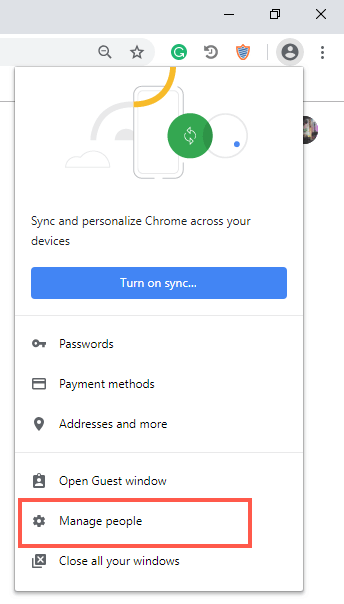
ಹೊಸ ವಿಂಡೋಗಾಗಿ, ಬಳಕೆದಾರಹೆಸರು ಮತ್ತು ಹೊಸ ಖಾತೆಯ ಚಿತ್ರವನ್ನು ಹೊಂದಿಸಿ ಮತ್ತು "xyz@gmail.com ನಿಂದ ಈ ವ್ಯಕ್ತಿಯು ಭೇಟಿ ನೀಡುವ ವೆಬ್ಸೈಟ್ಗಳನ್ನು ನಿಯಂತ್ರಿಸಿ ಮತ್ತು ವೀಕ್ಷಿಸಿ" ಪಕ್ಕದಲ್ಲಿರುವ ಚೆಕ್ಬಾಕ್ಸ್ನಲ್ಲಿ ಚೆಕ್ ಅನ್ನು ಇಳಿಸಲು ಮರೆಯಬೇಡಿ. " ಮೇಲೆ ಕ್ಲಿಕ್ ಮಾಡಿಸೇರಿಸಿ” ಆಯ್ಕೆ, ಮತ್ತು ಹೊಸ Chrome ಬ್ರೌಸರ್ ವಿಂಡೋ ತೆರೆಯುತ್ತದೆ.
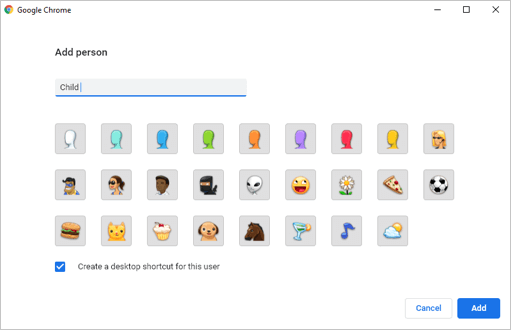
ನಿಮ್ಮ ಮಗುವಿಗೆ ಹೊಸ ವಿಂಡೋವನ್ನು ಮಾಡಲಾಗಿದೆ; ಪೋಷಕರು ಕಾಲಕಾಲಕ್ಕೆ ವೆಬ್ಸೈಟ್ನಲ್ಲಿ ತಮ್ಮ ಮಗುವಿನ ಚಟುವಟಿಕೆಯನ್ನು ಮೇಲ್ವಿಚಾರಣೆ ಮಾಡಬಹುದು. "ಮೇಲ್ವಿಚಾರಣೆ ಮಾಡಲಾದ ಬಳಕೆದಾರರ ಡ್ಯಾಶ್ಬೋರ್ಡ್" ಲಿಂಕ್ ಅನ್ನು ಕ್ಲಿಕ್ ಮಾಡುವ ಮೂಲಕ, ತದನಂತರ ನಿಮ್ಮ ವಿಂಡೋದ ಹೆಸರಿನ ಮೇಲೆ ಮತ್ತು ನಿಮ್ಮ ಮಗುವಿನ ಚಟುವಟಿಕೆಗಳನ್ನು ಮೇಲ್ವಿಚಾರಣೆ ಮಾಡಲು ನೀವು ಪ್ರವೇಶವನ್ನು ಹೊಂದಬಹುದು. ಇದು ನಿಮ್ಮ ಮಗು ಭೇಟಿ ನೀಡಿದ ವೆಬ್ಸೈಟ್ಗಳನ್ನು ತೋರಿಸುತ್ತದೆ ಅಥವಾ ನೀವು ಸುರಕ್ಷಿತ ಸಂಶೋಧನೆಯನ್ನು ಆನ್ ಮಾಡಬಹುದು, ಇದು ನಿಮ್ಮ ಮಗುವನ್ನು ಕೆಲವು ವೆಬ್ಸೈಟ್ಗಳಿಗೆ ಅಥವಾ ನೀವು ವಿಂಡೋದಲ್ಲಿ ಅನುಮತಿಸಿದ ವೆಬ್ಸೈಟ್ಗಳಿಗೆ ಮಾತ್ರ ಭೇಟಿ ನೀಡುವುದನ್ನು ನಿರ್ಬಂಧಿಸುತ್ತದೆ. ಈ ರೀತಿಯಲ್ಲಿ ಪ್ರತಿ ಬಾರಿಯೂ ನಿಮ್ಮ ಮಗು ನೀವು ಅನುಮತಿಸದ ವೆಬ್ಸೈಟ್ ಅನ್ನು ಉಲ್ಲಂಘಿಸಲು ಪ್ರಯತ್ನಿಸುತ್ತದೆ, ಅದು ಅನುಮತಿಯನ್ನು ಕೇಳುತ್ತದೆ ಮತ್ತು ಪೋಷಕರು, ಆದ್ದರಿಂದ ನೀವು ಅನುಮತಿಯನ್ನು ಮಾತ್ರ ನೀಡಬಹುದು.
Android ಮತ್ತು iPhone ನಲ್ಲಿ Google Chrome ನಲ್ಲಿ ಪೋಷಕರ ನಿಯಂತ್ರಣವನ್ನು ಹೇಗೆ ಹೊಂದಿಸುವುದು
ಪಾಲಕರು ಯಾವಾಗಲೂ ತಮ್ಮ ಮಕ್ಕಳನ್ನು ನೋಡಿಕೊಳ್ಳಬೇಕು, ವಿಶೇಷವಾಗಿ ಅವರು ಚಿಕ್ಕವರಾಗಿದ್ದಾಗ, 12 ರಿಂದ 15 ವರ್ಷ ವಯಸ್ಸಿನವರು. ಅಂತಹ ಚಿಕ್ಕ ಮಕ್ಕಳು ತಮ್ಮ ಒಳ್ಳೆಯದು ಮತ್ತು ಕೆಟ್ಟದ್ದನ್ನು ಅರ್ಥಮಾಡಿಕೊಳ್ಳಲು ವಿಫಲರಾಗುತ್ತಾರೆ. ಆಗ ಪೋಷಕರು ಹಸ್ತಕ್ಷೇಪ ಮಾಡಬೇಕಾಗುತ್ತದೆ. 12 ರಿಂದ 15 ವರ್ಷ ವಯಸ್ಸಿನ ಮಕ್ಕಳು ಹೆಚ್ಚು ಅಭಾಗಲಬ್ಧರಾಗಿದ್ದಾರೆ ಮತ್ತು ಅವರು ಸುಲಭವಾಗಿ ಪ್ರಭಾವಕ್ಕೊಳಗಾಗಬಹುದು ಅಥವಾ ಕುಶಲತೆಯಿಂದ ವರ್ತಿಸಬಹುದು, ಅದಕ್ಕಾಗಿಯೇ ಪೋಷಕರು ಅವರು ಅಂಬೆಗಾಲಿಡುತ್ತಿರುವಾಗ ಅವರನ್ನು ಸಮಾನವಾಗಿ ನೋಡಿಕೊಳ್ಳಬೇಕು. ಕೆಟ್ಟ ಜನರು ಮತ್ತು ಕೆಟ್ಟ ಪ್ರಭಾವಗಳಿಂದ ಅವರನ್ನು ಉಳಿಸಲು ಈ ಬಾರಿ. ವಿಶೇಷವಾಗಿ 24/7 ಅವರೊಂದಿಗೆ ಇರುವ ಅವರ ಸ್ಮಾರ್ಟ್ಫೋನ್ಗಳಲ್ಲಿ. ಸ್ಮಾರ್ಟ್ಫೋನ್ ಎಷ್ಟು ಅಗತ್ಯವೋ ಅಷ್ಟೇ ಐಷಾರಾಮಿಯೂ ಹೌದು. ಬಳಸಿಕೊಂಡು Android ಫೋನ್ಗಳಲ್ಲಿ ಪೋಷಕರ ನಿಯಂತ್ರಣವನ್ನು ಹೊಂದಿಸಬಹುದು ಎಮ್ಎಸ್ಪಿವೈ, ಇದು ಪೋಷಕರಿಗೆ ಪರಿಪೂರ್ಣ ಪರಿಹಾರವಾಗಿದೆ.
ಹಂತ 1. mSpy ಚಂದಾದಾರಿಕೆಯನ್ನು ಆಯ್ಕೆಮಾಡಿ
ಮೊದಲಿಗೆ, ಅವುಗಳಲ್ಲಿ ಒಂದನ್ನು ಆಯ್ಕೆಮಾಡಿ mSpy ಚಂದಾದಾರಿಕೆಗಳು ಪೂರ್ಣಗೊಳಿಸಲು ಮತ್ತು ಅನುಸ್ಥಾಪನಾ ಸೂಚನೆಗಳನ್ನು ಪಡೆಯಲು.

ಹಂತ 2. ಸ್ಥಾಪಿಸಿ ಮತ್ತು ಹೊಂದಿಸಿ
ಗುರಿ ಫೋನ್ನಲ್ಲಿ mSpy ಅಪ್ಲಿಕೇಶನ್ ಅನ್ನು ಡೌನ್ಲೋಡ್ ಮಾಡಿ ಮತ್ತು ಸ್ಥಾಪಿಸಿ.

ಹಂತ 3. ಟ್ರ್ಯಾಕಿಂಗ್ ಪ್ರಾರಂಭಿಸಿ
ಅನುಸ್ಥಾಪನೆಯನ್ನು ಪೂರ್ಣಗೊಳಿಸಿದ ನಂತರ, ಮೇಲ್ವಿಚಾರಣೆಯ ಸಾಧನದಲ್ಲಿ ಅಪ್ಲಿಕೇಶನ್ಗಳು ಮತ್ತು ವೆಬ್ಸೈಟ್ಗಳ ನಿರ್ಬಂಧಗಳನ್ನು ಹೊಂದಿಸಲು ಪ್ರಾರಂಭಿಸಲು ನೀವು mSpy ನಿಯಂತ್ರಣ ಫಲಕಕ್ಕೆ ಲಾಗ್ ಇನ್ ಮಾಡಬಹುದು.
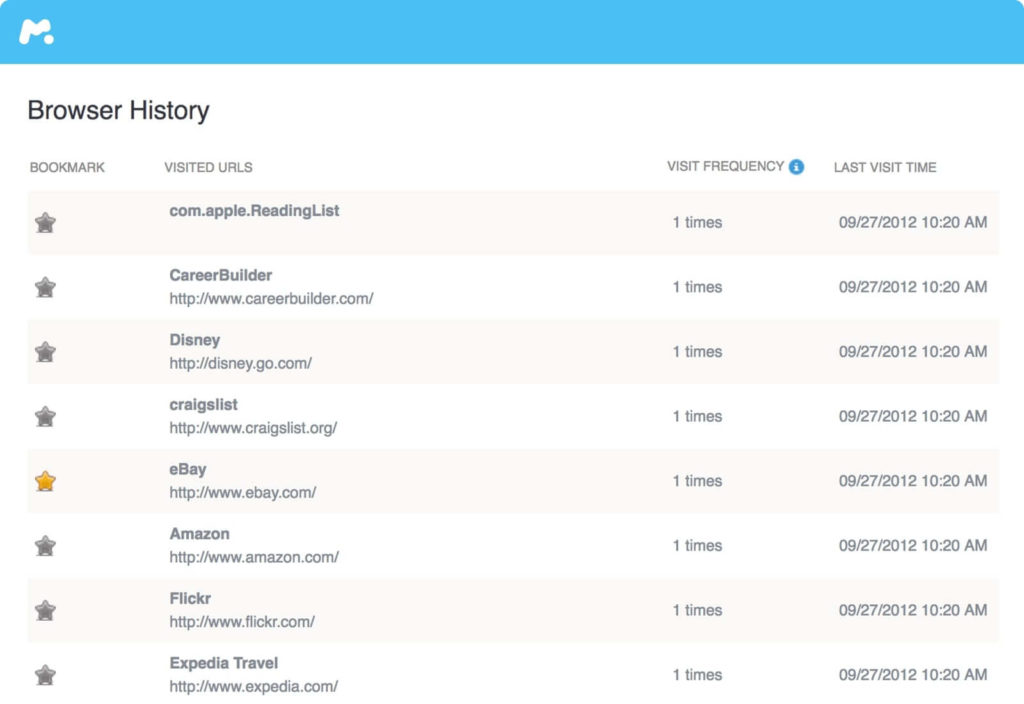
ನಿಮ್ಮ ಮಕ್ಕಳ ಇಂಟರ್ನೆಟ್ನಲ್ಲಿನ ಚಟುವಟಿಕೆಗಳು, ಅವರು ಭೇಟಿ ನೀಡುವ ವೆಬ್ಸೈಟ್ಗಳು, ಅವರ ಸಂಪೂರ್ಣ ಬ್ರೌಸರ್ ಇತಿಹಾಸ ಮತ್ತು ಅವರು ಮಾತನಾಡುವ ಜನರು, ಎಲ್ಲವೂ mSpy ಮೂಲಕ ಗೋಚರಿಸುತ್ತದೆ.
ನಮ್ಮ ಎಮ್ಎಸ್ಪಿವೈ ಪೋಷಕರ ನಿಯಂತ್ರಣ ಅಪ್ಲಿಕೇಶನ್ ಎಲ್ಲಾ ಸಂದೇಶಗಳನ್ನು, ಕಳುಹಿಸಲಾದ/ಸ್ವೀಕರಿಸಿದ ಅಥವಾ ಅಳಿಸಲಾದ ಸಂದೇಶಗಳನ್ನು ನೋಡಲು ನಿಮಗೆ ಅನುಮತಿಸುತ್ತದೆ. ಹೊರಹೋಗುವ ಅಥವಾ ಒಳಬರುವ ಎಲ್ಲಾ ಕರೆಗಳನ್ನು ವೀಕ್ಷಿಸಿ. ಅನಗತ್ಯ ಕರೆಗಳನ್ನು ಸಹ ನಿರ್ಬಂಧಿಸಿ, ಮತ್ತು ನಿಮ್ಮ ಮಕ್ಕಳು ಆ ಜನರೊಂದಿಗೆ ಮಾತನಾಡಲು ನೀವು ಬಯಸುವುದಿಲ್ಲ. ನಿಮ್ಮ ಮಗು ಬಳಸುತ್ತಿರುವ ಇಂಟರ್ನೆಟ್, ಅವರ ಸಂಪೂರ್ಣ ಬ್ರೌಸಿಂಗ್ ಇತಿಹಾಸ ಅಥವಾ ಬುಕ್ಮಾರ್ಕ್ ಮಾಡಿದ ವೆಬ್ಸೈಟ್ಗಳಲ್ಲಿ ವೀಕ್ಷಿಸಲು ಇದು ನಿಮ್ಮನ್ನು ಅನುಮತಿಸುತ್ತದೆ. ನೀವು WhatsApp, Snapchat, Facebook, Instagram, LINE, Telegram ಇತ್ಯಾದಿಗಳಿಂದ ಕಳುಹಿಸಲಾದ ಸಂದೇಶಗಳನ್ನು ವೀಕ್ಷಿಸಬಹುದು. ಇದು GPS ಮೂಲಕ ನಿಮ್ಮ iPhone/Android ಫೋನ್ನ ಸ್ಥಳವನ್ನು ಟ್ರ್ಯಾಕ್ ಮಾಡಲು ಮತ್ತು ಜಿಯೋ-ಫೆನ್ಸಿಂಗ್ನೊಂದಿಗೆ ಪ್ರದೇಶಗಳನ್ನು ಗುರುತಿಸಲು ನಿಮಗೆ ಅನುಮತಿಸುತ್ತದೆ. ಉದಾಹರಣೆಗೆ, ಯಾವುದೇ ಸುರಕ್ಷಿತ ಅಥವಾ ಅಪಾಯಕಾರಿ ಪ್ರದೇಶಗಳಿದ್ದರೆ, ಅವುಗಳನ್ನು ನಿಮ್ಮ ಮಕ್ಕಳಿಗೆ ಗುರುತಿಸಲು ಮತ್ತು ಅವುಗಳ ಕುರಿತು ಅಧಿಸೂಚನೆಗಳನ್ನು ಪಡೆಯಲು ನೀವು ಬಯಸುತ್ತೀರಿ. mSpy ಪೋಷಕರನ್ನು ಸ್ವಲ್ಪ ಸುಲಭಗೊಳಿಸಿದೆ ಏಕೆಂದರೆ ಈಗ ಪೋಷಕರು ತಮ್ಮ ಮಕ್ಕಳ ಚಟುವಟಿಕೆಗಳನ್ನು ಅಂತರ್ಜಾಲದಲ್ಲಿ ಸಾರ್ವಕಾಲಿಕ ನೋಡಬಹುದು ಮತ್ತು ಯಾವುದೇ ಕೆಟ್ಟವುಗಳಿಂದ ಅವರನ್ನು ಸುರಕ್ಷಿತವಾಗಿರಿಸಬಹುದು.
ತೀರ್ಮಾನ
ತಮ್ಮ ಮಕ್ಕಳು ಇಂಟರ್ನೆಟ್ನಲ್ಲಿ ಹೆಚ್ಚಿನ ಸಮಯವನ್ನು ಕಳೆಯುವುದರಿಂದ ಪೋಷಕರ ನಿಯಂತ್ರಣ ವೈಶಿಷ್ಟ್ಯಗಳು ಎಲ್ಲಾ ಪೋಷಕರಿಗೆ ಸಾಕಷ್ಟು ಅನುಕೂಲಕರವಾಗಿದೆ. ಸೂಕ್ತವಲ್ಲದ ವಿಷಯವನ್ನು ಹೊಂದಿರುವ ವೆಬ್ಸೈಟ್ಗಳಿಗೆ ಭೇಟಿ ನೀಡದಂತೆ ನಿಮ್ಮ ಮಗುವನ್ನು ನಿರ್ಬಂಧಿಸಲು ಅಥವಾ ಇಂಟರ್ನೆಟ್ನಲ್ಲಿ ಅಶ್ಲೀಲ ವಸ್ತುಗಳನ್ನು ವೀಕ್ಷಿಸದಂತೆ ತಡೆಯಲು ನೀವು ಬಯಸಿದರೆ, ನೀವು Google Chrome ನಲ್ಲಿ ಪೋಷಕರ ನಿಯಂತ್ರಣಗಳನ್ನು ಹೊಂದಿಸಿದರೆ ಅದು ಉತ್ತಮವಾಗಿರುತ್ತದೆ.
ನಿರ್ಬಂಧಿತ ಪೋಷಕರ ನಿಯಂತ್ರಣ ಖಾತೆಗಳನ್ನು ಮಕ್ಕಳಿಗಾಗಿಯೂ ಮಾಡಬಹುದು, ಆದರೆ ನಿರ್ಬಂಧಿತ ಖಾತೆಯನ್ನು ಬಳಸಿಕೊಂಡು ಅವರ ಪೋಷಕರು ಉಸಿರುಗಟ್ಟಿಸುತ್ತಾರೆ ಮತ್ತು ಪಂಜರದಲ್ಲಿ ಸಿಲುಕಿಕೊಳ್ಳಬಹುದು. ಅದಕ್ಕೆ ಎಮ್ಎಸ್ಪಿವೈ ನಿಮ್ಮ ಮಕ್ಕಳನ್ನು ನೋಡಿಕೊಳ್ಳಲು ಉತ್ತಮ ಆಯ್ಕೆಯಾಗಿದೆ. ಅವರು ತಮ್ಮ ಖಾತೆಗಳನ್ನು ಬಳಸಬಹುದು, ಆದರೆ ನೀವು ಅವರಿಗಾಗಿಯೂ ನೋಡಬಹುದು. ಪೋಷಕತ್ವವು ಯಾವಾಗಲೂ ಕಷ್ಟಕರವಾದ ಕೆಲಸವಾಗಿದೆ, ಆದರೆ ಬೆಳೆಯುತ್ತಿರುವ ತಂತ್ರಜ್ಞಾನ ಮತ್ತು ಉತ್ತಮ ಕಾರ್ಯಕ್ರಮಗಳು ಮತ್ತು ಅಪ್ಲಿಕೇಶನ್ಗಳಿಗೆ ಸುಲಭ ಪ್ರವೇಶದೊಂದಿಗೆ, ಪೋಷಕರ ಕಠಿಣ ಕಾರ್ಯವು ವರ್ಷಗಳಲ್ಲಿ ಸ್ವಲ್ಪ ಸುಲಭವಾಗಿದೆ.
ಈ ಪೋಸ್ಟ್ ಎಷ್ಟು ಉಪಯುಕ್ತವಾಗಿತ್ತು?
ಅದನ್ನು ರೇಟ್ ಮಾಡಲು ನಕ್ಷತ್ರದ ಮೇಲೆ ಕ್ಲಿಕ್ ಮಾಡಿ!
ಸರಾಸರಿ ರೇಟಿಂಗ್ / 5. ಮತ ಎಣಿಕೆ:




